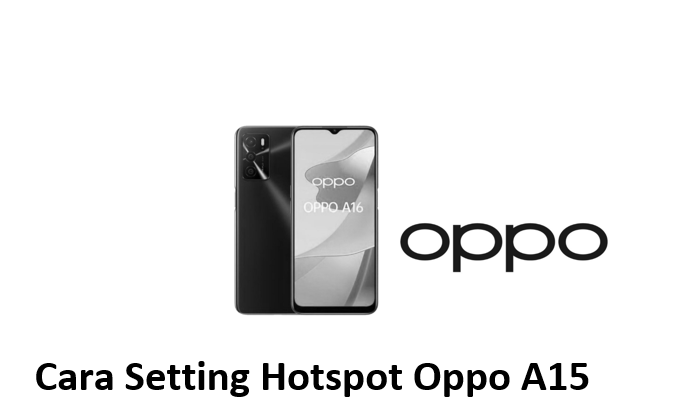Mengapa Harus Tahu Cara Setting Hotspot Oppo A15? Pentingnya Berbagi Koneksi di Era Digital
Di era serba digital seperti sekarang, konektivitas internet itu ibarat oksigen. Ke mana-mana butuh internet, untuk kerja, belajar, hiburan, sampai sekadar update status di media sosial. Nah, bayangkan kalau tiba-tiba laptop kamu nggak bisa akses WiFi, atau teman lagi butuh internet darurat, tapi kuotanya sekarat. Di sinilah peran fitur hotspot di smartphone kamu jadi pahlawan! Dan kalau kamu pengguna setia Oppo A15, memahami cara setting hotspot Oppo A15 itu krusial banget.
Oppo A15, dengan segala keandalannya sebagai smartphone entry-level yang merakyat, punya kemampuan luar biasa untuk menjadi “router mini” pribadi kamu. Dengan sekali sentuh, kamu bisa mengubah koneksi data seluler dari Oppo A15-mu menjadi jaringan WiFi yang bisa dibagikan ke perangkat lain. Ini bukan cuma tentang berbagi kuota, lho, tapi juga tentang memastikan kamu selalu terhubung, kapan pun dan di mana pun, tanpa perlu panik mencari sinyal WiFi publik yang seringkali nggak aman atau lambat.
Fitur hotspot ini sangat membantu dalam berbagai skenario. Misalnya, kamu sedang nongkrong di kafe tapi WiFi-nya lemot parah, atau lagi kerja dari luar kota dan butuh internet buat laptop sementara nggak ada modem. Bisa juga saat lagi liburan bareng keluarga, dan semua butuh akses internet tanpa harus beli SIM card tambahan atau tergantung pada WiFi hotel yang mahal. Kemampuan untuk berbagi koneksi data seluler dari Oppo A15 berarti kamu membawa “kantor portable” atau “pusat hiburan” sendiri dalam genggaman. Jadi, mari kita selami lebih dalam panduan lengkap dan anti-ribet tentang bagaimana kamu bisa menguasai fitur berbagi koneksi ini di Oppo A15 kesayanganmu!
Cara Setting Hotspot Oppo A15: Panduan Lengkap Anti-Ribet untuk Pemula
Nggak perlu jadi ahli teknologi untuk bisa mengaktifkan hotspot di Oppo A15 kamu. Prosesnya simpel banget, kok! Di bagian ini, kita akan bedah langkah demi langkahnya, mulai dari persiapan sampai perangkat lain bisa tersambung dengan sukses. Yuk, ikuti panduan praktis cara setting hotspot Oppo A15 ini!
Persiapan Sebelum Mengaktifkan Hotspot
Sebelum kamu buru-buru mengaktifkan fitur hotspot, ada beberapa hal sepele tapi penting yang perlu kamu perhatikan. Ini untuk memastikan prosesnya lancar jaya dan kamu nggak kecewa di tengah jalan:
- Pastikan Data Seluler Aktif: Ini yang paling dasar. Hotspot hanya bisa berfungsi jika Oppo A15 kamu terhubung ke internet menggunakan data seluler (3G/4G/5G). Pastikan ikon data seluler sudah muncul di bilah notifikasi.
- Cek Kuota Internetmu: Berbagi koneksi berarti kuotamu akan terpakai oleh perangkat lain. Sebelum menyalakan hotspot, pastikan kamu punya kuota yang cukup, apalagi kalau mau dipakai untuk aktivitas berat seperti streaming video atau download. Nggak mau kan, lagi asyik-asyik browsing tiba-tiba internet putus karena kuota habis?
- Perhatikan Level Baterai: Mengaktifkan hotspot lumayan menguras daya baterai karena modem WiFi di ponselmu bekerja keras. Idealnya, pastikan baterai Oppo A15 kamu di atas 50% atau sambungkan ke pengisi daya jika kamu berencana menggunakan hotspot dalam waktu lama.
- Lepaskan Koneksi WiFi Lain (Jika Ada): Oppo A15 tidak bisa terhubung ke jaringan WiFi lain sambil berfungsi sebagai hotspot. Pastikan WiFi di ponselmu mati agar fokus menggunakan data seluler untuk dibagikan.
Langkah Demi Langkah Mengaktifkan Hotspot di Oppo A15
Oke, kalau persiapan sudah beres, sekarang saatnya kita mulai mengaktifkan hotspotnya. Ada dua cara utama untuk mengaktifkan hotspot di Oppo A15 kamu, dan keduanya sama-sama mudah:
1. Via Pengaturan (Settings) – Cara Paling Lengkap
Ini adalah cara yang paling direkomendasikan karena kamu bisa mengatur semua parameter hotspot, mulai dari nama jaringan hingga kata sandi. Ikuti langkah-langkah ini:
- Buka Aplikasi Pengaturan (Settings): Cari ikon roda gigi atau “Settings” di layar utama atau laci aplikasi Oppo A15 kamu. Tekan untuk membukanya.
- Masuk ke Jaringan & Koneksi: Gulir ke bawah dan cari opsi yang mirip dengan “Koneksi Nirkabel Lainnya” (Other Wireless Connections) atau “Jaringan & Internet” (Network & Internet), tergantung versi ColorOS di Oppo A15 kamu. Klik pada opsi tersebut.
- Pilih Hotspot Pribadi: Di dalam menu koneksi nirkabel, kamu akan menemukan opsi “Hotspot Pribadi” (Personal Hotspot) atau “Tethering & Hotspot Portabel” (Tethering & Portable Hotspot). Tekan opsi ini.
- Aktifkan Hotspot Pribadi: Di halaman Hotspot Pribadi, kamu akan melihat tombol toggle di samping “Hotspot Pribadi” atau “Nyalakan Hotspot Anda”. Geser tombol ini ke posisi “Aktif” (biasanya berwarna hijau atau biru). Begitu diaktifkan, Oppo A15 kamu sudah siap memancarkan sinyal WiFi!
2. Via Panel Notifikasi (Quick Settings) – Cara Tercepat
Jika kamu hanya ingin mengaktifkan hotspot dengan cepat tanpa perlu masuk ke pengaturan yang lebih dalam, cara ini bisa jadi pilihan. Cocok banget kalau lagi buru-buru!
- Geser Layar dari Atas: Tarik layar dari bagian paling atas ke bawah untuk membuka panel notifikasi atau panel Pengaturan Cepat (Quick Settings).
- Cari Ikon Hotspot Pribadi: Di panel ini, kamu akan melihat berbagai ikon pintasan. Cari ikon yang bertuliskan “Hotspot Pribadi” (Personal Hotspot) atau yang bergambar antena sinyal dengan lingkaran. Jika tidak langsung terlihat, mungkin kamu perlu menggeser panel ke samping atau menekan ikon pensil untuk mengedit tata letak ikon.
- Tekan Ikon untuk Mengaktifkan: Cukup tekan ikon “Hotspot Pribadi” tersebut sekali. Warnanya akan berubah (misalnya dari abu-abu menjadi biru) menandakan hotspot sudah aktif.
Meskipun cepat, perlu diingat bahwa cara ini tidak memungkinkan kamu untuk mengatur nama atau kata sandi hotspot secara langsung. Pengaturan tersebut tetap harus dilakukan melalui menu Pengaturan utama.
Mengatur Nama Jaringan (SSID) dan Kata Sandi (Password) Hotspot
Setelah mengaktifkan hotspot, langkah selanjutnya yang sangat penting adalah mengatur nama jaringan (SSID) dan kata sandi. Ini demi keamanan dan kemudahan identifikasi jaringan WiFi kamu. Tanpa kata sandi, siapa saja bisa nyambung ke hotspotmu dan menguras kuota!
Untuk mengatur atau mengubahnya, kamu harus masuk melalui menu Pengaturan (cara pertama di atas):
- Masuk ke Menu Hotspot Pribadi: Ikuti langkah 1-3 dari panduan “Via Pengaturan” (Settings) di atas, yaitu: Pengaturan > Koneksi Nirkabel Lainnya/Jaringan & Internet > Hotspot Pribadi.
- Pengaturan Nama Jaringan (SSID): Di halaman Hotspot Pribadi, cari opsi seperti “Nama Jaringan” (Network Name) atau “Nama Hotspot” (Hotspot Name). Tekan opsi ini. Kamu bisa mengganti nama default (biasanya nama ponselmu, contoh: “OPPO A15”) menjadi nama yang lebih personal dan mudah diingat, misalnya “WiFi-KantorKu” atau “Hotspot-Budi”. Setelah selesai, tekan “OK” atau “Simpan”.
- Pengaturan Kata Sandi (Password): Di halaman yang sama, cari opsi “Kata Sandi” (Password) atau “Sandi Hotspot” (Hotspot Password). Tekan opsi ini. Masukkan kata sandi yang kuat dan unik. Disarankan menggunakan kombinasi huruf besar, huruf kecil, angka, dan simbol (minimal 8 karakter) untuk keamanan maksimal. Jangan pakai tanggal lahir atau nama panggilan yang mudah ditebak, ya! Setelah selesai, tekan “OK” atau “Simpan”.
- Pilih Jenis Keamanan (Opsional tapi Direkomendasikan): Pastikan juga “Jenis Keamanan” (Security Type) atau “Mode Keamanan” (Security Mode) terpilih sebagai “WPA2 PSK”. Ini adalah standar keamanan WiFi yang paling umum dan paling kuat untuk hotspot pribadi.
Mengatur Batas Pengguna dan Batas Data (Jika Ada)
Beberapa versi ColorOS di Oppo A15 mungkin menyediakan fitur tambahan untuk mengelola hotspotmu lebih lanjut. Fitur ini sangat berguna untuk mengontrol penggunaan kuota dan siapa saja yang bisa terhubung:
- Batas Jumlah Perangkat Terhubung: Di menu Hotspot Pribadi, cari opsi seperti “Batas Perangkat Terhubung” (Max Connected Devices) atau “Jumlah Maksimum Koneksi”. Kamu bisa mengatur berapa banyak perangkat yang bisa terhubung secara bersamaan ke hotspotmu (misalnya, 1, 2, atau maksimal 10). Ini berguna untuk mencegah terlalu banyak perangkat terhubung dan memperlambat koneksi.
- Batas Penggunaan Data (Data Limit): Beberapa ponsel Android, termasuk mungkin Oppo A15, juga punya fitur untuk membatasi jumlah data yang bisa dihabiskan melalui hotspot. Misalnya, kamu bisa mengatur batas 100MB, 500MB, atau 1GB. Setelah batas itu tercapai, hotspot akan otomatis nonaktif atau memberikan peringatan. Cek di menu Hotspot Pribadi, cari opsi seperti “Batas Data Penggunaan Tunggal” (One-Time Data Limit) atau “Data Usage Limit”.
Fitur-fitur ini sangat membantu dalam manajemen kuota, terutama jika kamu punya kuota terbatas atau ingin memastikan penggunaan yang adil saat berbagi dengan orang lain.
Menghubungkan Perangkat Lain ke Hotspot Oppo A15 Anda
Setelah hotspot aktif dan sudah diatur namanya serta kata sandinya, sekarang saatnya menghubungkan perangkat lain (seperti laptop, tablet, atau smartphone lain) ke hotspot Oppo A15 kamu:
- Aktifkan WiFi di Perangkat Penerima: Di perangkat yang ingin kamu hubungkan, masuk ke pengaturan WiFi dan pastikan WiFi sudah aktif.
- Cari Nama Jaringan Hotspotmu: Perangkat tersebut akan mulai mencari jaringan WiFi yang tersedia. Cari nama jaringan (SSID) hotspot yang tadi sudah kamu atur (misalnya “WiFi-KantorKu”).
- Pilih Jaringan dan Masukkan Kata Sandi: Tekan pada nama jaringan hotspotmu, lalu masukkan kata sandi yang sudah kamu buat. Pastikan tidak ada kesalahan penulisan, karena salah satu huruf saja bisa membuat koneksi gagal.
- Tersambung!: Setelah kata sandi benar, perangkat akan otomatis terhubung ke hotspot Oppo A15 kamu dan bisa langsung browsing internet. Selamat, kamu berhasil!
Optimalisasi dan Tips Penting Saat Menggunakan Hotspot Oppo A15
Mengaktifkan hotspot memang mudah, tapi memaksimalkannya agar pengalaman internetmu lancar jaya itu butuh trik. Berikut beberapa tips dan trik penting untuk mengoptimalkan penggunaan hotspot Oppo A15 kamu:
Menghemat Baterai Saat Hotspot Aktif
Seperti yang sudah disinggung di awal, hotspot lumayan menguras baterai. Rata-rata, menggunakan hotspot bisa menghabiskan baterai ponsel 10-20% lebih cepat per jamnya dibandingkan penggunaan biasa, tergantung jumlah perangkat dan aktivitas yang dilakukan. Oppo A15 sendiri dibekali baterai berkapasitas 4230 mAh yang cukup besar, namun tetap saja penggunaan hotspot secara intensif akan terasa dampaknya. Begini cara menghematnya:
- Matikan Saat Tidak Dipakai: Jangan biarkan hotspot aktif terus-menerus jika tidak ada perangkat yang terhubung atau sedang tidak digunakan. Matikan saja via panel notifikasi untuk menghemat baterai.
- Kurangi Perangkat Terhubung: Semakin banyak perangkat yang terhubung, semakin keras Oppo A15 kamu bekerja dan semakin cepat baterai terkuras. Batasi jumlah perangkat yang terhubung jika memungkinkan.
- Aktifkan Mode Hemat Daya: Oppo A15 memiliki fitur mode hemat daya. Aktifkan mode ini untuk membatasi aktivitas latar belakang dan mengurangi konsumsi daya secara keseluruhan saat hotspot aktif.
- Turunkan Kecerahan Layar: Layar adalah salah satu komponen yang paling boros baterai. Turunkan kecerahan layar Oppo A15 kamu saat menggunakan hotspot, terutama jika kamu tidak sedang memegang ponselnya.
- Gunakan Tethering USB (Jika Memungkinkan): Jika kamu menghubungkan laptop, pertimbangkan menggunakan tethering USB. Ini akan mengisi daya ponselmu sekaligus menyediakan koneksi internet yang lebih stabil dan seringkali lebih hemat daya daripada WiFi hotspot.
Mengelola Kuota Internet Agar Tidak Cepat Habis
Koneksi cepat itu asyik, tapi kalau kuota langsung ludes, itu lain cerita. Statistik menunjukkan bahwa konsumsi data seluler global terus meningkat tajam setiap tahunnya, dan hotspot memainkan peran besar dalam peningkatan ini. Ini dia tips mengelola kuota saat pakai hotspot Oppo A15:
- Matikan Auto-Update di Perangkat Terhubung: Pastikan perangkat yang terhubung ke hotspot (laptop, smartphone lain) tidak mengaktifkan fitur update otomatis aplikasi atau sistem operasi. Update bisa menghabiskan puluhan hingga ratusan MB dalam sekejap.
- Hindari Streaming Video/Game Resolusi Tinggi: Streaming video atau bermain game online, terutama dalam resolusi tinggi, adalah penyedot kuota terbesar. Jika ingin hemat, pilih resolusi rendah saat streaming atau tunda bermain game online sampai kamu terhubung ke WiFi permanen.
- Gunakan Aplikasi Hemat Data: Browser seperti Google Chrome memiliki mode penghemat data yang bisa mengurangi konsumsi data saat browsing. Aktifkan fitur ini di perangkat yang terhubung.
- Pantau Penggunaan Data: Gunakan fitur pemantau data di Oppo A15 kamu (biasanya di menu Pengaturan > Kartu SIM & Data Seluler > Penggunaan Data) untuk memantau berapa banyak data yang sudah terpakai oleh hotspot. Kamu juga bisa mengatur siklus penagihan dan batas peringatan di sini.
Keamanan Hotspot: Lindungi Jaringan Anda!
Ini bukan cuma tentang kuota, tapi juga keamanan data pribadi. Menggunakan hotspot Oppo A15 secara sembarangan bisa jadi celah bagi pihak tidak bertanggung jawab. Selalu ingat:
- Gunakan Kata Sandi yang Kuat: Seperti yang sudah dibahas, ini adalah benteng pertahanan pertama. Jangan pernah menggunakan kata sandi yang mudah ditebak.
- Jangan Bagikan Kata Sandi ke Sembarang Orang: Bagikan kata sandi hanya kepada orang yang benar-benar kamu percaya. Hindari membagikannya di tempat umum atau ke orang asing.
- Sembunyikan SSID (Opsional): Beberapa perangkat mengizinkan kamu menyembunyikan nama jaringan (SSID) hotspot. Ini berarti jaringanmu tidak akan muncul dalam daftar WiFi yang tersedia, dan orang harus mengetikkan nama jaringanmu secara manual untuk terhubung. Ini menambah lapisan keamanan, tapi juga kurang praktis.
- Selalu Waspada dengan Jaringan WiFi Publik: Jika kamu sedang tidak menggunakan hotspot pribadi, selalu berhati-hati saat terhubung ke WiFi publik gratis. Jaringan ini seringkali kurang aman dan rentan terhadap serangan siber. Hotspot pribadi jauh lebih aman.
Performa Jaringan: Memaksimalkan Kecepatan Hotspot
Kecepatan internet yang kamu dapatkan saat menggunakan hotspot sangat tergantung pada kualitas sinyal seluler di lokasi kamu. Namun, ada beberapa hal yang bisa kamu lakukan untuk memaksimalkan performa hotspot Oppo A15:
- Posisikan Ponsel dengan Baik: Letakkan Oppo A15 kamu di tempat yang memiliki sinyal seluler terbaik, biasanya di dekat jendela atau di area terbuka, dan hindari benda yang menghalangi sinyal.
- Dekatkan Perangkat Terhubung: Pastikan perangkat yang terhubung ke hotspot tidak terlalu jauh dari Oppo A15 kamu. Semakin dekat, semakin kuat dan stabil sinyal WiFi yang diterima.
- Kurangi Penghalang Fisik: Dinding tebal, lemari, atau benda logam bisa melemahkan sinyal WiFi. Usahakan tidak ada banyak penghalang antara Oppo A15 dan perangkat yang terhubung.
- Periksa Kualitas Sinyal Operator: Jika koneksi tetap lambat, ada kemungkinan masalahnya bukan pada hotspotmu, melainkan pada sinyal operator seluler di lokasi tersebut. Coba pindah ke lokasi lain yang memiliki sinyal lebih kuat.
Mengatasi Masalah Umum Saat Hotspot Oppo A15 Tidak Berfungsi
Kadang, namanya juga teknologi, ada saja kendalanya. Jangan panik kalau tiba-tiba hotspot Oppo A15 kamu bermasalah. Kebanyakan masalah hotspot itu sepele dan bisa diatasi dengan beberapa langkah mudah. Ini dia beberapa masalah umum dan solusinya:
Hotspot Tidak Bisa Aktif/Terdeteksi
- Restart Ponsel: Klise tapi seringkali ampuh! Coba matikan Oppo A15 kamu, tunggu beberapa detik, lalu nyalakan kembali. Ini bisa menyegarkan sistem dan memperbaiki bug sementara.
- Periksa Data Seluler: Pastikan data seluler di Oppo A15 kamu benar-benar aktif dan ada kuota internetnya. Hotspot tidak akan bekerja tanpa koneksi data.
- Cek Sinyal Seluler: Apakah sinyal seluler kamu bagus? Kalau sinyalnya jelek atau “SOS only”, otomatis hotspot juga tidak bisa membagikan koneksi.
- Reset Pengaturan Jaringan: Jika semua cara di atas tidak berhasil, coba reset pengaturan jaringan Oppo A15 kamu. Caranya: Pergi ke Pengaturan > Pengaturan Tambahan/Sistem > Cadangkan & Setel Ulang > Atur Ulang Pengaturan Jaringan. Ini akan mengembalikan semua pengaturan WiFi, Bluetooth, dan data seluler ke pengaturan default tanpa menghapus data pribadi kamu.
- Update Software: Pastikan ColorOS di Oppo A15 kamu sudah diperbarui ke versi terbaru. Terkadang, bug pada sistem operasi bisa menyebabkan masalah hotspot.
Perangkat Lain Tidak Bisa Terhubung
- Periksa Ulang Kata Sandi: Ini adalah penyebab paling umum. Pastikan kata sandi yang kamu masukkan di perangkat penerima sama persis dengan yang diatur di Oppo A15. Ingat, kapitalisasi huruf juga penting!
- Lupakan Jaringan di Perangkat Penerima: Di perangkat yang ingin terhubung, coba “lupakan jaringan” (forget network) hotspotmu, lalu cari ulang dan sambungkan kembali dengan memasukkan kata sandi dari awal.
- Pastikan Tidak Ada Pembatasan Jumlah Pengguna: Cek pengaturan hotspot di Oppo A15 kamu apakah ada pembatasan jumlah perangkat yang bisa terhubung. Jika sudah mencapai batas, perangkat lain tidak akan bisa masuk.
- Mulai Ulang Hotspot: Coba matikan hotspot di Oppo A15, tunggu sebentar, lalu nyalakan lagi.
Koneksi Lambat Atau Sering Terputus
- Periksa Sinyal Seluler: Sama seperti masalah tidak bisa aktif, kualitas sinyal seluler di Oppo A15 sangat mempengaruhi kecepatan hotspot. Pindah lokasi untuk mendapatkan sinyal yang lebih kuat.
- Cek Kuota Internet: Jika kuota kamu menipis atau sudah melewati batas FUP (Fair Usage Policy) dari provider, kecepatan internetmu akan otomatis diturunkan.
- Kurangi Jumlah Perangkat Terhubung: Semakin banyak perangkat yang terhubung dan semakin tinggi aktivitas mereka (misalnya, semua streaming video), semakin lambat koneksi yang akan dirasakan.
- Jarak Antar Perangkat: Pastikan perangkat yang terhubung tidak terlalu jauh dari Oppo A15. Jarak dan penghalang fisik bisa melemahkan sinyal WiFi.
- Restart Semua Perangkat: Coba restart baik Oppo A15 maupun perangkat yang terhubung. Ini bisa menyegarkan koneksi dan membersihkan cache.
Inovasi Berbagi Koneksi: Fitur Lain di Oppo A15 (dan Umumnya Android)
Selain hotspot WiFi, ada juga dua metode tethering lain yang mungkin kurang populer tapi sangat berguna dalam skenario tertentu. Oppo A15, sebagai ponsel Android, mendukung kedua metode ini.
Tethering USB: Lebih Stabil dan Hemat Daya
Tethering USB adalah cara menghubungkan perangkat (biasanya laptop atau PC) ke internet menggunakan kabel USB yang terhubung ke Oppo A15 kamu. Kelebihannya:
- Lebih Stabil: Koneksi melalui kabel cenderung lebih stabil dan minim gangguan dibandingkan nirkabel.
- Hemat Daya: Saat terhubung via USB ke laptop, Oppo A15 kamu biasanya akan mengisi daya baterai, jadi kamu tidak perlu khawatir baterai cepat habis.
- Lebih Cepat (Potensial): Terkadang, kecepatan transfer data bisa sedikit lebih tinggi karena tidak ada interferensi nirkabel.
Cara mengaktifkan tethering USB di Oppo A15:
- Sambungkan Oppo A15 kamu ke laptop/PC menggunakan kabel USB.
- Buka Pengaturan di Oppo A15 > Koneksi Nirkabel Lainnya/Jaringan & Internet > Hotspot Pribadi/Tethering & Hotspot Portabel.
- Aktifkan opsi “Tethering USB”. Laptop atau PC kamu akan mendeteksi koneksi internet baru.
Tethering Bluetooth: Hemat Daya untuk Koneksi Minimalis
Tethering Bluetooth adalah metode berbagi koneksi internet yang paling hemat daya. Namun, kecepatannya jauh lebih lambat dibandingkan WiFi hotspot atau tethering USB, jadi lebih cocok untuk tugas-tugas ringan seperti browsing web sederhana atau memeriksa email.
Cara mengaktifkan tethering Bluetooth di Oppo A15:
- Pastikan Bluetooth di Oppo A15 kamu dan perangkat penerima sudah aktif dan kedua perangkat sudah dipasangkan (paired).
- Buka Pengaturan di Oppo A15 > Koneksi Nirkabel Lainnya/Jaringan & Internet > Hotspot Pribadi/Tethering & Hotspot Portabel.
- Aktifkan opsi “Tethering Bluetooth”.
- Di perangkat penerima, buka pengaturan Bluetooth, cari Oppo A15 yang sudah dipasangkan, dan pilih opsi untuk terhubung ke internet melalui perangkat tersebut.
Fitur-fitur ini menunjukkan fleksibilitas Oppo A15 dalam hal konektivitas. Meskipun hotspot WiFi adalah yang paling sering digunakan, mengetahui opsi tethering lainnya bisa sangat membantu dalam situasi tertentu.
Kesimpulan
Menguasai cara setting hotspot Oppo A15 adalah keterampilan wajib di zaman sekarang. Bukan hanya sekadar berbagi internet, tapi ini tentang memastikan kamu tetap produktif, terhibur, dan selalu terhubung, di mana pun dan kapan pun kamu berada. Oppo A15-mu bukan hanya sekadar alat komunikasi, tapi juga hub konektivitas pribadi yang powerful.
Dari panduan lengkap di atas, kita sudah belajar bahwa prosesnya sangat sederhana, bahkan untuk pemula sekalipun. Kita juga sudah bahas tips untuk mengoptimalkan penggunaan hotspot, mulai dari hemat baterai, mengelola kuota, hingga menjaga keamanan jaringanmu. Dan jangan lupa, ketika ada masalah, kebanyakan solusinya juga mudah ditemukan.
Jadi, jangan ragu lagi untuk memanfaatkan fitur hotspot ini secara maksimal. Baik itu untuk kebutuhan darurat, bekerja di luar kantor, atau sekadar berbagi momen seru bersama teman dan keluarga, hotspot Oppo A15 akan menjadi sahabat setiamu. Nikmati kebebasan berinternet tanpa batas dengan Oppo A15 kesayanganmu!